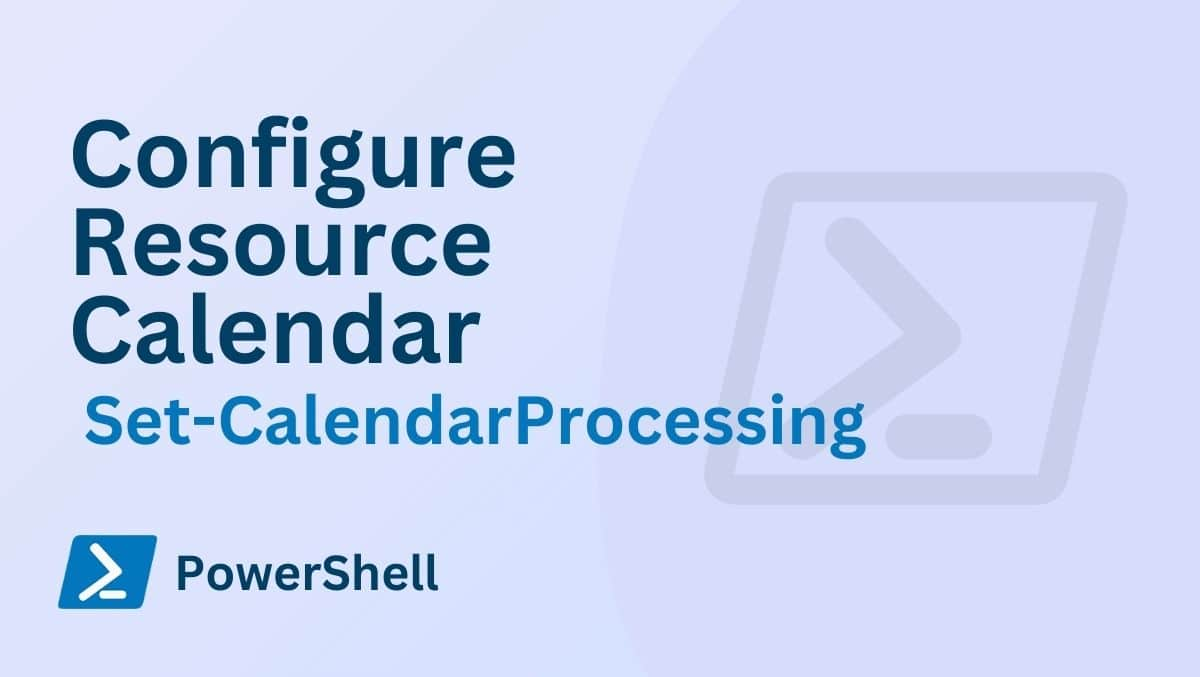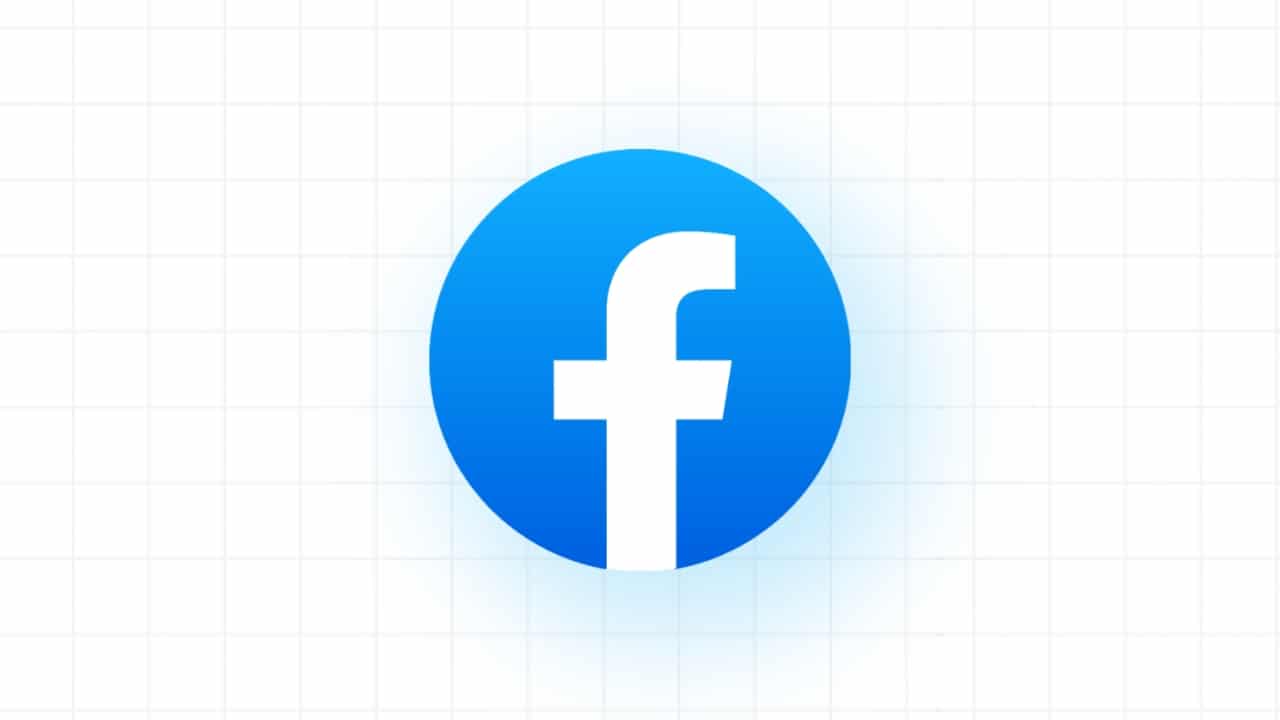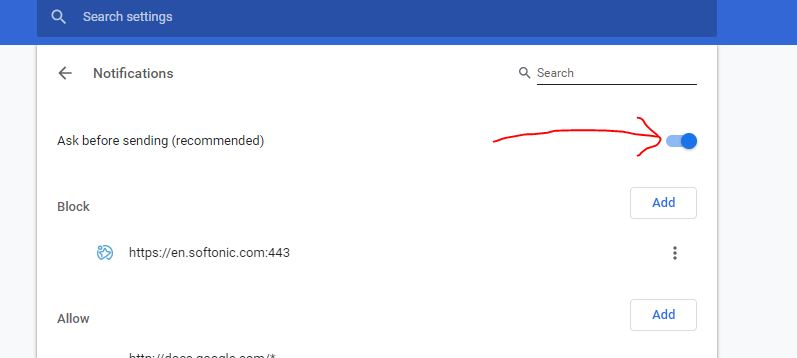Greiti patarimai:
- „iPhone“ ar „iPad“ įrenginyje negalite ištrinti kelių programų vienu metu. Turite po vieną pasirinkti programas, kurias norite ištrinti.
- Paprasčiausias būdas yra ilgai paspausti pagrindinį ekraną arba programų biblioteką, kad įjungtumėte purtymo režimą. Tada bakstelėkite minuso ženklą (-) arba „x“ šalia programos, kurią norite ištrinti, tada palieskite „Ištrinti programą“, kad patvirtintumėte.
- Trečiųjų šalių programos gali padėti iš karto ištrinti visas iPad programas.
Norite išvalyti savo iPad ištrindami programas, kurių jums nebereikia? Jei taip, galite supaprastinti procesą ir ištrinti kelias programas iš savo iPad ar iPhone paketais. Čia pasidalinsime penkiais efektyviais būdais, kaip ištrinti nepageidaujamas programas iš savo iPad. Prieš pradedant, verta paminėti, kad „Apple“ šiuo metu nepalaiko masinio programų trynimo iš karto „iPhone“ ar „iPad“. Tačiau šiam tikslui pasiekti galime pasinaudoti trečiosios šalies programine įranga.
1 būdas: kaip iš pagrindinio ekrano ištrinti kelias programas iPad
Kelių programų ištrynimas iš „iPad“ pagrindinio ekrano yra paprasta užduotis, kuriai nereikia jokių techninių įgūdžių. Nesivaržydami, pradėkime:
- Ilgai paspauskite tuščią pagrindinio ekrano vietą, kad įjungtumėte virpėjimo režimą, ir visos programų piktogramos bei valdikliai pradės judėti.
- Norėdami ištrinti programą, bakstelėkite minuso ženklą (-) viršutiniame kairiajame programos piktogramos kampe ir pasirinkite „Ištrinti programą“.
- Bakstelėkite „Ištrinti“, kad patvirtintumėte savo pasirinkimą.
- Pakartokite šį procesą kiekvienai programai, kurią norite ištrinti.
- Baigę tiesiog bakstelėkite „Atlikta“ viršutiniame dešiniajame kampe, kad išeitumėte iš virpėjimo režimo.

Nors turite ištrinti programas po vieną, tai užtruks neilgai, jei jos visos bus sugrupuotos aplanke arba tame pačiame ekrane. (Negalite ištrinti programų „iPhone“?)
2 būdas: kaip masiškai ištrinti programas iPad per nustatymus
Taip pat galime naudoti nustatymų programą norėdami greitai ištrinti programas iš jūsų iPhone ar iPad. Čia galite patikrinti kiekvienos programos dydį, pamatyti, kada paskutinį kartą jas naudojote, ir nustatyti, kurios programos užima daugiausiai vietos jūsų įrenginyje.
- Eikite į „Nustatymai“ > „Bendra“ > „iPhone“ / „iPad“ saugykla.
- Pamatysite programų sąrašą su jų dydžiu ir kita informacija.
- Norėdami ištrinti programą, braukite kairėn ir bakstelėkite Ištrinti. Iššokančiajame lange dar kartą bakstelėkite Ištrinti, kad patvirtintumėte savo pasirinkimą.
- Pakartokite braukimą kairėn ir ištrinkite kitas programas, kurias norite ištrinti.

3 būdas: kaip ištrinti visas „iPad“ programas per „App Store“.
Be to, „App Store“ taip pat suteikia galimybę masiškai ištrinti programas iš „iPad“ ar „iPhone“:
- Įrenginyje atidarykite „App Store“ ir bakstelėkite paskyros piktogramą viršuje.
- Slinkite žemyn, kad peržiūrėtumėte įdiegtas programas. Norėdami ištrinti programą, braukite kairėn ir bakstelėkite „Ištrinti“.
- Pasirodys patvirtinimo iššokantis langas – paspauskite „Ištrinti“, kad patvirtintumėte.
- Pakartokite braukimo kairėn veiksmą su visomis kitomis programomis, kurias norite ištrinti.

Negalima praleisti:
- Kaip atlaisvinti vietos „iPhone“ / „iPad“ neištrinant programų? Išbandykite šiuos būdus!
4 būdas: kaip ištrinti kelias programas iPad iškraunant programas
Kai atsisiunčiate programą iš savo iPad / iPhone, ji nėra visiškai ištrinta. iškraunant išsaugomi pagrindiniai programos dokumentai ir duomenys, kitaip nei visiškai ištrynus, kai pašalinami visi susiję duomenys.
Jei po iškrovimo nuspręsite programą iš naujo įdiegti vėliau, išsaugoti duomenys bus atkurti. Galite įjungti automatinį programų iškrovimą savo iPad, kad atlaisvintumėte vietos saugykloje, atlikdami šiuos veiksmus:
- Atidarykite „iPad“ arba „iPhone“ ir eikite į „Nustatymai“ > „Bendra“ > „iPhone“ / „iPad“ saugykla.
- Pasirinkite programą, kurią norite pašalinti.
- Bakstelėkite „Iškrauti programas“.

Be to, jūsų iPhone gali automatiškai pašalinti nenaudojamas programas, jei įjungsite šią funkciją. Norėdami tai padaryti, eikite į „Nustatymai“ > „App Store“ ir įjunkite „Iškrauti nepanaudotas programas“.
5 būdas: kaip iš karto ištrinti visas „iPad“ programas naudojant „iOS“ asistentą
Galbūt pastebėjote, kad aukščiau paminėti metodai leidžia ištrinti programas iPad tik po vieną, o tai gali būti gana nepatogu, jei reikės jas visas pašalinti. Kodėl neapsvarsčius naudoti „MobiKin Assistant“, skirto „iOS“? Šis efektyvus įrankis siūlo laiką ir darbą taupantį sprendimą, leidžiantį vienu spustelėjimu pašalinti visas iPad programas.
Pagrindinės „iOS“ skirtos „MobiKin Assistant“ funkcijos:
- Vienu spustelėjimu ištrinkite kelias programas, nuotraukas, SMS žinutes ir kt.
- Perkelkite iPad failus į asmeninį kompiuterį/iTunes arba atvirkščiai, palaikydami įsigytus ir nenupirktus failus.
- Efektyviai tvarkykite muziką, vaizdo įrašus, nuotraukas, kontaktus, SMS, užrašus, kalendorių ir kt.
- Suderinamas su visais iOS įrenginiais, įskaitant iPad 10/9/8/Air/Pro/mini/4/3 ir iPhone bei iPod touch.
- Užtikrina privatumo apsaugą naudojimo metu.


Veiksmai, kaip vienu metu atsisiųsti kelias programas į „iPad“ naudojant „iOS“ skirtą asistentą:
1 veiksmas: prijunkite „iPhone“ prie kompiuterio
Pirmiausia atsisiųskite ir įdiekite programinę įrangą savo kompiuteryje. Atidarykite programą ir prijunkite savo iPhone naudodami USB kabelį. Nepamirškite „iPhone“ bakstelėti „Trust“, kad leistumėte prisijungti.

2 veiksmas: suraskite savo iPhone programas
Pažiūrėkite į kairę programos pusę ir spustelėkite skyrių „Programos“. Programinė įranga nuskaitys jūsų iPhone ir parodys visas jūsų įdiegtas programas.

3 veiksmas: masiškai ištrinkite programas iš iPad
Skiltyje Programos raskite programas, kurias norite pašalinti. Tiesiog spustelėkite viršuje esantį mygtuką „Pašalinti“ ir ištrinsite juos visus iš karto.
Vaizdo įrašų vadovas:
Baigiamieji žodžiai
Nesvarbu, ar norite atlaisvinti vietos saugykloje, ar tiesiog sutvarkyti „iPhone“ ar „iPad“, pateikiame kelis būdus, kaip ištrinti kelias programas. Tikimės, kad „Apple“ netrukus pridės funkciją, kuri leis iš karto ištrinti visas nepageidaujamas programas. Iki tol leiskite „iOS“ skirtai „MobiKin Assistant“ padėti greitai ir lengvai ištrinti kelias programas iš „iPad“ ir vienu spustelėjimu tvarkyti failus „iPad“ ar „iPhone“. Galiausiai, nepamirškite palikti komentaro žemiau, kad praneštumėte, kuris metodas, jūsų nuomone, yra greičiausias ir lengviausias.


Susiję straipsniai:
6 būdai – kaip ištrinti nuotraukas iš „iPhone“, bet ne „iCloud“?
Kaip pašalinti grojaraštį iš iPhone naudojant 3 metodus?
Paprasti būdai išvalyti nepageidaujamus failus iPhone 16/15/14/13/12/11/X/XR
Kaip ištrinti „iPhone“ programas, kurios yra paslėptos 6 efektyviais būdais?